Laatste wijziging: 7 februari 2023
Acties op exemplaren
Hieronder overlopen we de acties die je op individuele exemplaren kan doen.
Merk op: vaak zal je acties niet exemplaar per exemplaar doen (vb afvoeren), maar via seriemutaties.
Rechts klikken op een exemplaar in het titeldetailscherm
Wanneer je in het titeldetailscherm rechts klikt op een exemplaar, krijg je meteen heel wat opties te zien voor acties die je met dit exemplaar kan doen:
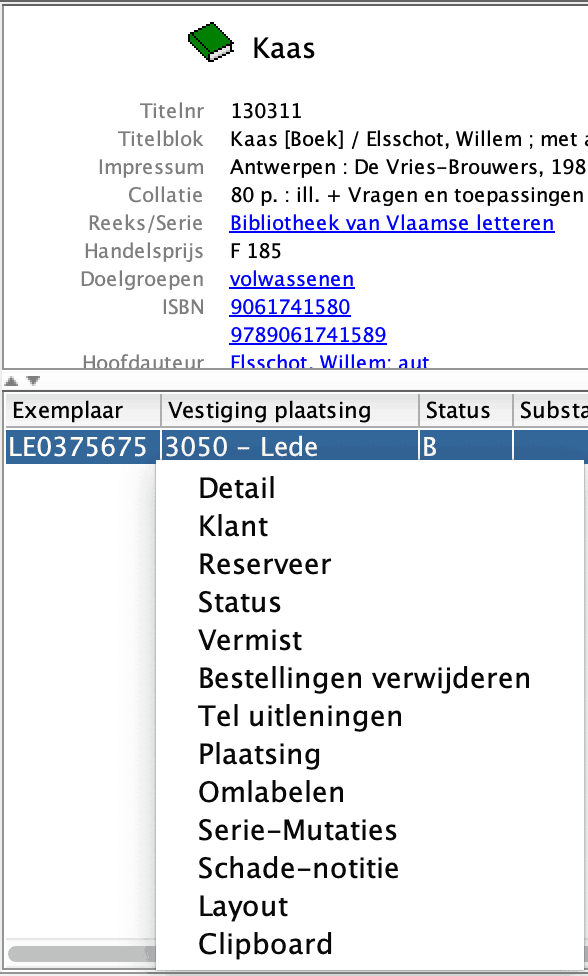
- Detail: ga naar het exemplaardetailscherm.
- Klant: toon de klant die dit als laatste uitleende in de klantenadministratie.
- Reserveer: plaats een reservatie op dit exemplaar.
- Status: toont je de informatie die op het exemplaardetailscherm onder Groep 1 staat: is het exemplaar Binnen, Uitgeleend, In nota …; wat is de uitleendatum; wanneer is het uitgeleend. Handig dus als je niet alle info op dat exemplaardetailscherm nodig hebt.
- Vermist: hiermee geef je een exemplaar de status ‘Vermist‘. Heb je meerdere vestigingen, dan moet je in de vestiging ingelogd zijn waar het exemplaar zich normaal bevindt!
- Plaatsing: toont je de informatie die op het exemplaardetailscherm onder Groep 2 staat. Je kan deze hier aanpassen. Handig dus als je niet alle info op dat exemplaardetailscherm nodig hebt.
- Omlabelen: geef een exemplaar een nieuwe barcode geven (vb omdat de oude beschadigd is).
- Seriemutaties: voeg een exemplaar toe aan een lijstje van exemplaarnummers waar je een seriemutatie op wil uitvoeren.
- Schade-notitie: geef aan dat een exemplaar beschadigd is. Deze melding wordt getoond aan de balie.
- Clipboard: zet het exemplaarnummer op je clipboard, zodat je het in andere modules makkelijk kan ‘plakken’.
Vanuit het exemplaardetailscherm
Via het menu in het exemplaardetailscherm kan je nog tal van acties op een exemplaar uitvoeren. We overlopen de menu-ingangen en bijhorende acties:
- Exemplaar:
- Omlabelen: geef een exemplaar een nieuwe barcode geven (vb omdat de oude beschadigd is).
- Verkoppelen: verhang een exemplaar naar een andere titel (vb omdat je je bij het koppelen vergist hebt).
- Naar titel: ga naar het titeldetailscherm van de titel waar dit exemplaar aan gekoppeld is.
- Status:
- Afschrijven: schrijf een exemplaar af.
- Vermist: geef een exemplaar de status ‘Vermist’. Heb je meerdere vestigingen, dan moet je in de vestiging ingelogd zijn waar het exemplaar zich normaal bevindt!
- Opnemen in notaprocedure: als je een verloren materiaal niet onmiddellijk wil of kan vergoeden met een balienota, dan kan je het opnemen in de notaprocedure.
- Balienota maken: wanneer een klant een exemplaar onmiddellijk wil vergoeden
- Klant
- Naar laatste klant: ga naar de laatste persoon die dit exemplaar uitleende (opent de klantenadministratie).
- Naar voorlaatste klant: ga naar de voorlaatste persoon die dit exemplaar uitleende (opent de klantenadministratie).
- Opgelet: dit is alleen mogelijk voor uitleningen die openstonden bij de migratie en uitleningen die gebeurden nadat je bib live ging, en dus niet voor alle uitleningen uit het verleden in het vorige bibliotheeksysteem.
- Muteer:
- Wijzig Groep [1 – 5]: wijzig de info in de verschillende ‘groepen’ van het exemplaardetailscherm.
- Notities:
- Overzichten:
- Printoverzicht uit loghistorie: maak een (afdrukbaar) BIRT-rapport van de transacties die op een exemplaar plaats vonden in een bepaalde periode.
- Schermoverzicht uit loghistorie: maak een gedetailleerd overzicht van alle acties die met een bepaald exemplaar zijn gebeurd: je kan hier zien wie wanneer wat heeft gedaan.
Vanuit het menu exemplaren
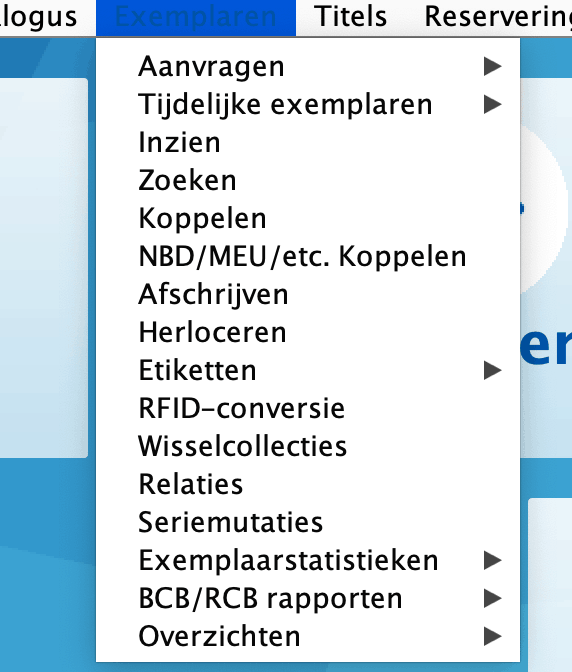
We lichten de opties die het vaakst gebruik worden toe:
- Tijdelijke exemplaren: dit dient voor IBL-aanvragen.
- Inzien: scan de barcode van een exemplaar om het exemplaardetailscherm te openen – Wise zoekt hierbij bij oude gemigreerde exemplaren zowel op de barcode zonder als met prefix
- Koppelen: dit opent het scherm om exemplaren in te voeren.
- Afschrijven: schrijf een exemplaar af.
- Herloceren: verplaats exemplaren naar een andere vestiging.
- Seriemutaties: voer bewerkingen uit op een reeks exemplaren.
- Exemplaarstatistieken: enkele cijfers mbt jouw exemplaren.
- Overzichten: allerlei overzichten mbt jouw exemplaren.
